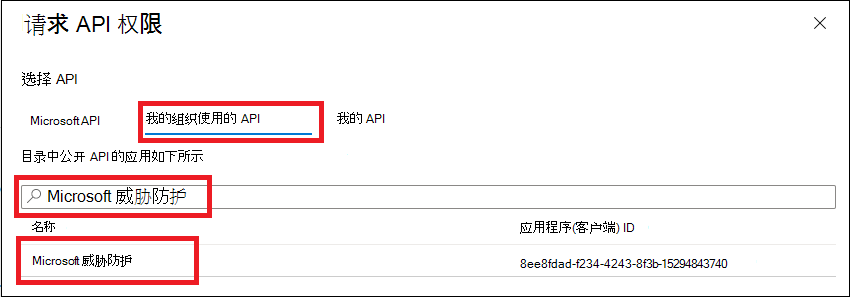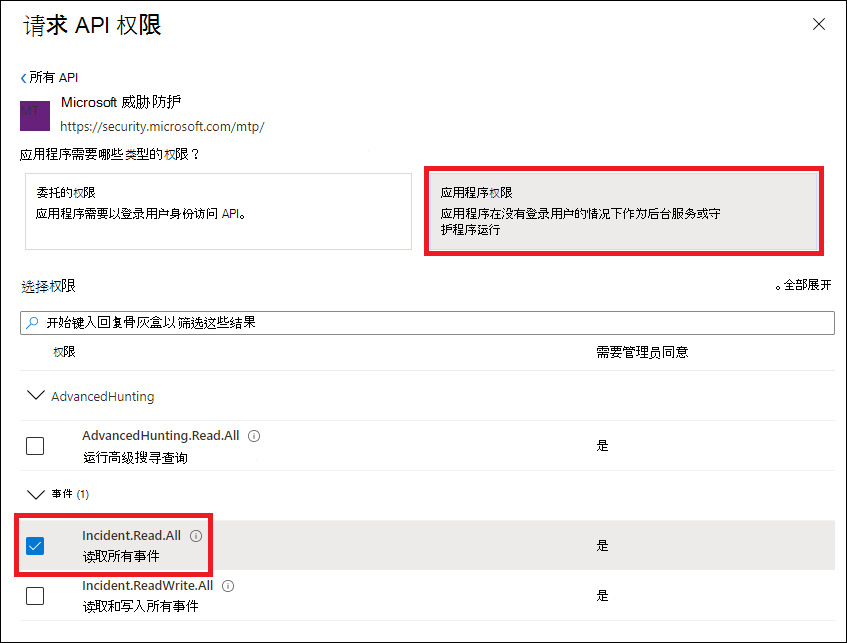重要
某些信息与预发布产品相关,在正式发布之前,这些产品可能会进行重大修改。 Microsoft 对此处所提供的信息不作任何明示或默示的保证。
本页介绍如何创建应用程序,以便在没有定义用户的情况下以编程方式访问Microsoft Defender XDR,例如,如果要创建守护程序或后台服务。
如果需要代表一个或多个用户以编程方式访问Microsoft Defender XDR,请参阅创建代表用户访问Microsoft Defender XDR API 的应用和创建具有合作伙伴访问Microsoft Defender XDR API 的应用。 如果不确定需要哪种类型的访问权限,请参阅 入门。
Microsoft Defender XDR通过一组编程 API 公开其大部分数据和作。 这些 API 可帮助你自动执行工作流并利用Microsoft Defender XDR的功能。 此 API 访问需要 OAuth2.0 身份验证。 有关详细信息,请参阅 OAuth 2.0 授权代码流。
通常,需要执行以下步骤才能使用这些 API:
- 创建Microsoft Entra应用程序。
- 使用此应用程序获取访问令牌。
- 使用令牌访问Microsoft Defender XDR API。
本文介绍如何:
- 创建Microsoft Entra应用程序
- 获取访问令牌以Microsoft Defender XDR
- 验证令牌。
创建应用
登录到 Azure。
导航到Microsoft Entra ID>应用注册>“新建注册”。
在窗体中,选择应用程序的名称,然后选择“ 注册”。
在应用程序页上,选择“API 权限>”“添加组织使用>的权限> API”,键入“Microsoft威胁防护”,然后选择“Microsoft威胁防护”。 你的应用现在可以访问Microsoft Defender XDR。
提示
Microsoft威胁防护是Microsoft Defender XDR的前名称,不会显示在原始列表中。 你需要开始在文本框中写入其名称才能看到它出现。
选择“应用程序权限”。 选择方案的相关权限 (例如 Incident.Read.All) ,然后选择“ 添加权限”。
选择“ 授予管理员同意”。 每次添加权限时,都必须选择“ 授予管理员同意 ”才能使其生效。
若要向应用程序添加机密,请选择“ 证书 & 机密”,向机密添加说明,然后选择“ 添加”。
提示
选择“ 添加”后,选择 “复制生成的机密值”。 离开后将无法检索机密值。
在安全的地方记录应用程序 ID 和租户 ID。 它们在应用程序页的 “概述 ”下列出。
仅适用于Microsoft Defender XDR合作伙伴:按照这些说明通过Microsoft Defender XDR API 访问合作伙伴,将应用设置为多租户,以便在收到管理员同意后,它可在所有租户中使用。 第三方应用 需要 合作伙伴访问权限,例如,如果你创建的应用打算在多个客户的租户中运行。 如果创建仅在租户中运行的服务,例如供自己使用且仅与自己的数据交互的应用程序,则 不需要 执行此作。 若要将应用设置为多租户,请执行以下作:
转到 “身份验证”,并添加 https://portal.azure.com 为 “重定向 URI”。
在页面底部的 “支持的帐户类型”下,选择多租户应用 的任何组织目录应用程序许可中的帐户 。
由于应用程序代表用户与Microsoft Defender XDR交互,因此需要针对你打算使用它的每个租户获得批准。
每个租户的 Active Directory 管理员都需要选择同意链接并批准应用。
同意链接具有以下结构:
https://login.microsoftonline.com/common/oauth2/authorize?prompt=consent&client_id=<00000000-0000-0000-0000-000000000000>&response_type=code&sso_reload=true00000000-0000-0000-0000-000000000000数字应替换为应用程序 ID。
完成! 已成功注册应用程序! 有关令牌获取和验证,请参阅以下示例。
获取访问令牌
有关Microsoft Entra令牌的详细信息,请参阅Microsoft Entra教程。
重要
尽管本部分中的示例鼓励你粘贴机密值以进行测试,但 绝不能将机密硬编码 到生产中运行的应用程序中。 第三方可以使用你的机密来访问资源。 可以使用 Azure 密钥保管库帮助保护应用的机密安全。 有关如何保护应用的实用示例,请参阅使用 Azure 密钥保管库管理服务器应用中的机密。
使用 PowerShell 获取访问令牌
# This code gets the application context token and saves it to a file named "Latest-token.txt" under the current directory.
$tenantId = '' # Paste your directory (tenant) ID here
$clientId = '' # Paste your application (client) ID here
$appSecret = '' # Paste your own app secret here to test, then store it in a safe place, such as the Azure Key Vault!
$resourceAppIdUri = 'https://api.security.microsoft.com'
$oAuthUri = "https://login.windows.net/$tenantId/oauth2/token"
$authBody = [Ordered] @{
resource = $resourceAppIdUri
client_id = $clientId
client_secret = $appSecret
grant_type = 'client_credentials'
}
$authResponse = Invoke-RestMethod -Method Post -Uri $oAuthUri -Body $authBody -ErrorAction Stop
$token = $authResponse.access_token
Out-File -FilePath "./Latest-token.txt" -InputObject $token
return $token
使用 C 获取访问令牌#
注意
以下代码已使用 Nuget Microsoft.Identity.Client 3.19.8 进行测试。
重要
Microsoft.IdentityModel.Clients.ActiveDirectory NuGet 包和Azure AD 身份验证库 (ADAL) 已弃用。 自 2020 年 6 月 30 日以来,未添加任何新功能。 强烈建议升级,请参阅 迁移指南 了解更多详细信息。
创建新的控制台应用程序。
安装 NuGet Microsoft.Identity.Client。
添加以下行:
using Microsoft.Identity.Client;将以下代码复制并粘贴到应用中, (不要忘记更新三个变量:
tenantId、clientId、appSecret) :csharp string tenantId = "00000000-0000-0000-0000-000000000000"; // Paste your own tenant ID here string appId = "11111111-1111-1111-1111-111111111111"; // Paste your own app ID here string appSecret = "22222222-2222-2222-2222-222222222222"; // Paste your own app secret here for a test, and then store it in a safe place! const string authority = https://login.microsoftonline.com; const string audience = https://api.securitycenter.microsoft.com; IConfidentialClientApplication myApp = ConfidentialClientApplicationBuilder.Create(appId).WithClientSecret(appSecret).WithAuthority($"{authority}/{tenantId}").Build(); List<string> scopes = new List<string>() { $"{audience}/.default" }; AuthenticationResult authResult = myApp.AcquireTokenForClient(scopes).ExecuteAsync().GetAwaiter().GetResult(); string token = authResult.AccessToken;
使用 Python 获取访问令牌
import json
import urllib.request
import urllib.parse
tenantId = '' # Paste your directory (tenant) ID here
clientId = '' # Paste your application (client) ID here
appSecret = '' # Paste your own app secret here to test, then store it in a safe place, such as the Azure Key Vault!
url = "https://login.windows.net/%s/oauth2/token" % (tenantId)
resourceAppIdUri = 'https://api.security.microsoft.com'
body = {
'resource' : resourceAppIdUri,
'client_id' : clientId,
'client_secret' : appSecret,
'grant_type' : 'client_credentials'
}
data = urllib.parse.urlencode(body).encode("utf-8")
req = urllib.request.Request(url, data)
response = urllib.request.urlopen(req)
jsonResponse = json.loads(response.read())
aadToken = jsonResponse["access_token"]
使用 curl 获取访问令牌
注意
Curl 预安装在 Windows 10 版本 1803 及更高版本上。 对于其他版本的 Windows,请直接从 官方 curl 网站下载并安装该工具。
打开命令提示符,并将CLIENT_ID设置为 Azure 应用程序 ID。
将CLIENT_SECRET设置为 Azure 应用程序机密。
将TENANT_ID设置为想要使用应用访问Microsoft Defender XDR的客户 Azure 租户 ID。
运行以下命令:
curl -i -X POST -H "Content-Type:application/x-www-form-urlencoded" -d "grant_type=client_credentials" -d "client_id=%CLIENT_ID%" -d "scope=https://api.security.microsoft.com/.default" -d "client_secret=%CLIENT_SECRET%" "https://login.microsoftonline.com/%TENANT_ID%/oauth2/v2.0/token" -k成功的响应如下所示:
{"token_type":"Bearer","expires_in":3599,"ext_expires_in":0,"access_token":"eyJ0eXAiOiJKV1QiLCJhbGciOiJSUzI1NiIsIn <truncated> aWReH7P0s0tjTBX8wGWqJUdDA"}
验证令牌
将令牌复制并粘贴到 JSON Web 令牌验证程序网站 JWT 以 对其进行解码。
请确保解码令牌中 的角色 声明包含所需的权限。
在下图中,可以看到从应用
Incidents.Read.All获取的具有 、Incidents.ReadWrite.All和AdvancedHunting.Read.All权限的解码令牌:
使用令牌访问Microsoft Defender XDR API
选择要使用 (事件或高级搜寻) 的 API。 有关详细信息,请参阅支持的Microsoft Defender XDR API。
在即将发送的基于 HTTP 的请求中,将授权标头设置为
"Bearer" <token>,将 持有者 设置为授权方案,将 令牌 设置为验证令牌。令牌将在一小时内过期。 在此期间,可以使用同一令牌发送多个请求。
以下示例演示如何 使用 C# 发送请求以获取事件列表。
var httpClient = new HttpClient();
var request = new HttpRequestMessage(HttpMethod.Get, "https://api.security.microsoft.com/api/incidents");
request.Headers.Authorization = new AuthenticationHeaderValue("Bearer", token);
var response = httpClient.SendAsync(request).GetAwaiter().GetResult();
相关文章
- Microsoft Defender XDR API 概述
- 访问Microsoft Defender XDR API
- 创建“Hello world”应用程序
- 创建代表用户访问Microsoft Defender XDR API 的应用
- 创建对Microsoft Defender XDR API 具有多租户合作伙伴访问权限的应用
- 了解 API 限制和许可
- 了解错误代码
- 使用 Azure 密钥保管库管理服务器应用中的机密
- 用于用户登录和 API 访问的 OAuth 2.0 授权
提示
想要了解更多信息? 请在我们的技术社区中与 Microsoft 安全社区互动:Microsoft Defender XDR 技术社区。